Word 2010'da birden çok köprü kaldırma
Metnin büyük bir bölümünü bir Web sayfasından kopyalarsanız, o metinle birlikte istemediğiniz çok fazla biçimlendirme olabilir. Bu biçimlendirme arasında, tıklandığında bir okuyucuyu Web sayfasına götürecek olan köprüler olabilir. Word 2010'da tek bir köprünün nasıl kaldırılacağını biliyor olabilirsiniz, ancak belgeniz çok fazla köprü içeriyorsa ve bu eylemi tekrar tekrar yapmak istemiyorsanız ne olur?
Neyse ki Microsoft Word 2010, seçili bir belge metni segmentinden her köprüyü kaldırmak için kullanabileceğiniz yararlı bir klavye kısayoluna sahiptir. Aşağıdaki eğitimimiz bu kısayolu kullanma adımlarında size yol gösterecektir.
Word 2010 Belgesinde Seçili Metinden Tüm Köprüleri Kaldırma
Bu makaledeki adımlar Microsoft Word 2010'da gerçekleştirilmiştir. Ancak, aynı adımlar Microsoft Word'ün diğer sürümlerinde de çalışır.
Bu adımların yalnızca seçili metinden köprüleri kaldıracağını unutmayın. Kalın veya italik metin veya yazı tipi ayarları gibi diğer biçimlendirmeleri kaldırmaz. Tüm biçimlendirmeyi seçimden kaldırmak isterseniz, bu makaleyi okuyabilirsiniz.
Yalnızca tek bir köprüyü kaldırmak istiyorsanız, bağlantıyı sağ tıklatıp Köprüyü Kaldır seçeneğini tıklatarak bunu yapabilirsiniz.

Adım 1: Belgenizi Microsoft Word 2010'da açın.
Adım 2: Kaldırmak istediğiniz köprüleri içeren metni vurgulayın. Tüm köprüleri tüm belgenizden kaldırmak istiyorsanız, belge gövdesinin içinde herhangi bir yeri tıklatıp klavyenizdeki Ctrl + A tuşlarına basarak belgenin tamamını seçebilirsiniz.
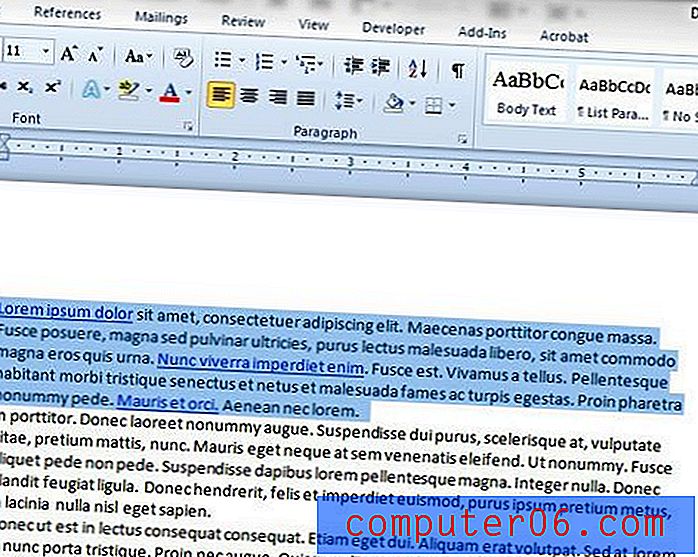
Adım 3: Klavyenizdeki Ctrl + Shift + F9 tuşlarına basın.

Köprüler şimdi seçilen metinden silinecektir.
Köprüleri belgenizde tutmak istiyor musunuz, ancak bağlandıkları Web sayfasını değiştirmeniz gerekiyor mu? Bu kılavuz, bir Word belgesinde varolan bir köprünün nasıl düzenleneceğini gösterecektir.



